Palette er et godt valg for en professionel rejseblogger.
Denne skabelon har en bloglisteside som startside, som indeholder miniaturebilleder af blogindlæg under bloggen. Hvis du klikker på en af dem, vil en besøgende komme til det respektive blogindlæg.
Udover sidehoved og sidefod er der et par miniaturebilleder af blogindlæg på denne side. Følg nedenstående trin for at redigere hver af dem.
Header
Overskriften indeholder de sociale ikoner (1), logo/websteds titel (2) og menu (3).
- Gå til for at ændre sidehovedlayoutet Header i Design-sektionen. Se hvordan
- For at tilføje/ændre logoet eller webstedets titel, gå til Webstedets titel og logo i Design-sektionen. Se hvordan
- For at tilføje/fjerne et element til/fra menuen skal du gå til Hjemmeside menu. Se hvordan.
- Menupunktet Blog er en bloglisteside.
- Menupunktet Galleri er en galleri.
- Menupunkterne Om og Kontakt er sider.
- For at tilføje/fjerne/redigere links til sociale medier skal du gå til Sociale Links fra Hjemmesidesektion. Se hvordan
- For at tilføje/fjerne/redigere menuknappen skal du gå til Header i Design-sektionen. Se hvordan.

Hjemmesiden, som er en bloglisteside, hedder 'Blog'.
Besøg hjemmesiden
- For at se eller redigere nogen af siderne, besøg Hjemmeside sektion.

- Du kommer nu til Menu fane, hvor du kan redigere din webstedsmenu.
- Hold musen på Blog menupunkt, klik på tre lodrette prikker ikonet (1), og vælg Administrer indlæg mulighed (2) for at redigere den (som vist på billedet).

- Dette bringer dig til blogredigeringssiden i 'Bloggen'.
Blog
- Billederne, der vises på blogfortegnelsessiden, er miniaturebilleder af blogindlæggene under bloggen. Miniaturebilledet af blogindlægget vises som et miniaturebillede på blogfortegnelsessiden.
- For at tilføje ændring af miniaturebilledet eller erstatte demoindholdet i blogindlægget med dit eget, skal du besøge blogredigeringssiden som forklaret ovenfor. Lær mere.
Redigering af blogindlæg
- Når du er nået til Alle indlæg (1) side, klik på en hvilken som helst blogindlægs titel (2) for at redigere indlægget, eller klik på menuikon (3) for at se et par hurtige links.
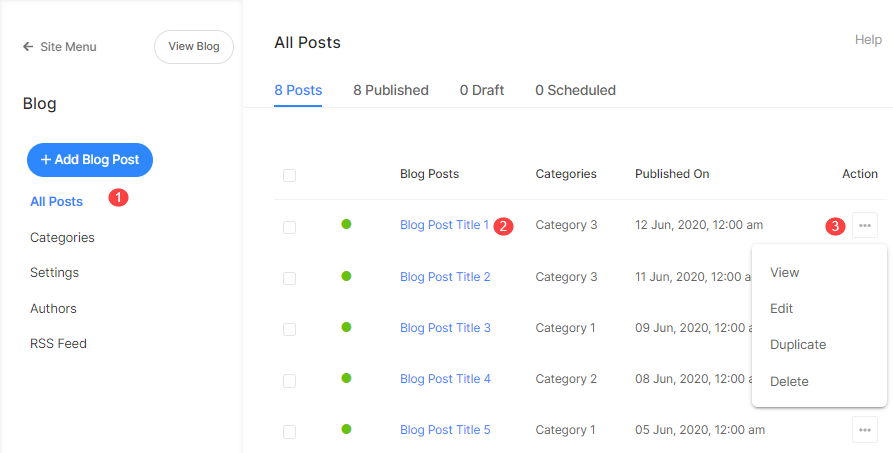
- På hjemmesiden for oprettelse af en konto skal du indtaste postnummeret for dit service-eller faktureringsområde i feltet, der er markeret (A) på billedet ovenfor. Rediger blogindlæg side og Indstillinger fanen (1), kan du administrere blogindlæggets titel, forfatter, indhold, miniaturebillede, SEO-detaljer og mange andre detaljer. Lær mere.
- For at redigere banneret over blogindlægssiden skal du klikke på Fanen Banner (2) og administrere det.
Kontroller også: Tilføj et banner til et blogindlæg.

Blog Kategorier
- Fra blogredigeringssiden skal du klikke på Kategorier link (1) for at administrere blogkategorierne.
- Du kan redigere/slette kategorien fra menuikon (2) eller oprette en ny kategori (3) til din blog.
Kontroller også: Blog kategorier.

Blogindstillinger
- Fra blogredigeringssiden skal du klikke på Indstillinger link (1) for at administrere blogindstillingerne.
- Klik på Indstillinger fane (2) for at administrere blogtitel, synlighed, blogkommentarer, SEO og få andre felter. Lær mere.
- Klik på Design fane (3) for at administrere blog- og blogindlægssidedesignet. Læs mere.
- Klik på Sidebar fane (4) for at administrere blogsidebjælken. Lær mere.
- Klik på Banner fane (5) for at redigere banneret over bloggen. Lær mere.

Blogforfattere
- Klik på Forfattere link (1) for at se og administrere listen over forfattere på din blog.
- Klik på menuikon (2) og derefter på Redigere mulighed (3) for at redigere forfatterdetaljerne eller klik på +Tilføj forfatter knap (4) for at tilføje en ny forfatter. Lær mere.

Blog RSS feed
- RSS-feed lader dine besøgende abonnere på dine blogindlæg og få opdateringer.
- Klik på RSS Feed link for at se bloggens RSS-feed. Lær mere.

Blog Design
- Du kan indstille udseendet af din bloglisteside og blogindlægsside på dit websted ved hjælp af mulighederne nedenfor.
- For at designe din blog, gå til Blogindstillinger (1) og klik på Design (2) faneblad. Dette åbner en skuffe i højre side, hvor du kan redigere din Bloglisteside (3) og Blogindlægsside (4).

- Du kan administrere layout, layoutbredde, indholdsbredde og justering og få andre muligheder.
- Du kan vælge at vise forfatterens navn, uddrag og linket til læs mere med blogindlægsgitteret på blogfortegnelsessiden.
Sidefod
Sidefoden indeholder krediteringerne for dine websteder. Du kan tilføje sociale ikoner (1), copyright-tekst (2) og vigtige links her. Kontroller også: Sociale delingsmuligheder.
- Se hvordan for at redigere sidefoden.
- Se indstillingerne for sidefodstil.

